mac装win7超详细教程主要包括以下几个步骤:确保你的Mac电脑符合安装Windows 7的硬件要求,并备份重要数据。接下来,下载Windows 7的ISO镜像文件。使用Boot Camp助理来创建Windows分区,并将ISO镜像写入U盘。按照提示完成Windows 7的安装。整个过程需要硬盘分区和驱动程序的安装,以确保Windows系统的正常运行。
一、准备工作
在开始安装之前,要确保你的Mac电脑有足够的存储空间。推荐至少有30GB的可用空间来安装Windows 7。备份重要数据是必不可少的步骤,以防在安装过程中出现问题。你需要下载Windows 7的ISO镜像文件,可以通过微软官网或其他正规渠道进行下载。
二、使用Boot Camp助理
打开Mac上的Boot Camp助理(在“应用程序” -> “实用工具”中找到),它会帮助你创建Windows分区。按照指示选择ISO文件,并设定Windows分区的大小。Boot Camp会自动分区并准备安装所需的文件。完成后,电脑会重启,并进入Windows安装界面。
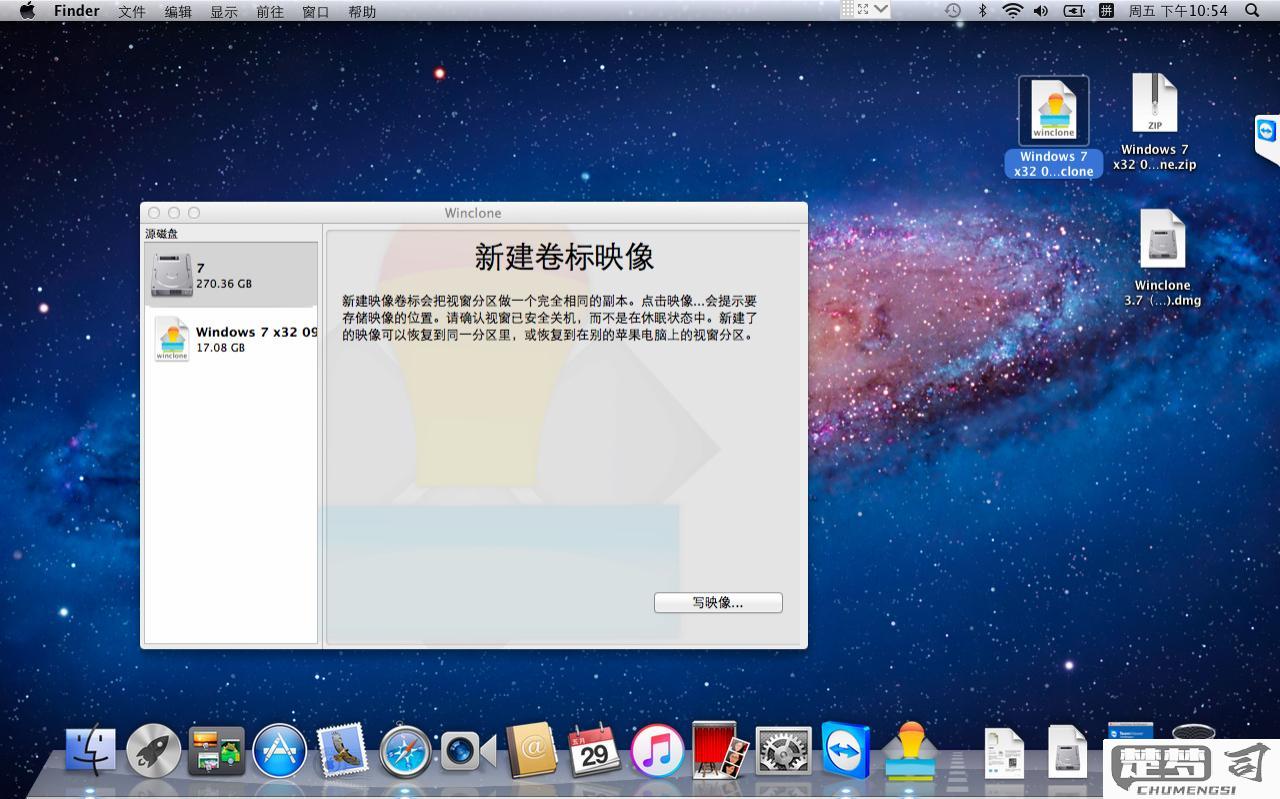
三、安装Windows 7
在Windows安装界面中,选择新创建的分区并格式化为NTFS格式。按照安装向导的步骤进行操作,输入Windows产品密钥并选择区域设置。安装完成后,记得安装Boot Camp驱动程序,以确保所有硬件(如触控板、音频等)正常工作。
相关问答FAQs
问:安装Windows 7后,如何切换回macOS?
答:重启Mac电脑,并在启动时按住“Option”键,系统会显示可启动的磁盘。选择“Macintosh HD”即可进入macOS。
问:安装过程中遇到问题怎么办?
答:在安装过程中遇到问题,可以尝试重新启动Boot Camp助理并重新进行分区。问题依旧,建议查阅相关支持文档或联系苹果客服获取帮助。
问:Windows 7在Mac上运行是否流畅?
答:在合适的硬件配置下,Windows 7在Mac上运行是相对流畅的,但性能会受到分区大小和Mac硬件的影响。确保安装最新的Boot Camp驱动程序可提高兼容性和性能。
